În acest articol, vă voi arăta cum să vă recuperați Windows Server 2016, 2012 sau 2012R2, dintr-o copie de rezervă anterioară a imaginii de sistem care a fost creată folosind Funcția Windows Server Backup, dacă Windows nu pornește normal.
Acest articol va explica cum să restaurați Server 2016/2012/2012R2, din mediul de recuperare Windows, utilizând un server Windows Imagine de rezervă, dacă serverul dvs. nu a putut porni sau dacă hard disk-ul principal are defecțiuni și trebuie să recuperați totul pe un hard nou conduce.
Articole similare:
- Cum se creează puncte de restaurare a sistemului pe Server 2016/2012 utilizând Windows Server Backup.
- Cum să restaurați serverul 2016 sau 2012 într-o stare anterioară a sistemului dacă Windows poate porni normal (metoda online)
Cum să restaurați Windows Server 2016/2012/2012R2 dintr-o copie de rezervă a imaginii de sistem dacă Windows nu a putut porni.
Singura modalitate de a vă recupera serverul, dacă aparatul nu reușește să pornească, este prin utilizarea opțiunii System Image Recovery, din Windows Recovery Environment (WinRE). Pentru a putea restabili serverul din WinRE, veți avea nevoie de următoarele:
Cerințe:
1. Un mediu de instalare Windows Server (USB sau DVD).
2. O copie de rezervă anterioară a imaginii de sistem, care a fost realizată cu aplicația Windows Server Backup.
Pentru a vă recupera serverul 2016, 2012 sau 2012R2, dintr-un WinRE:
1. Porniți serverul din mediul de instalare Windows Server.
2. Clic Următorul la primul ecran.
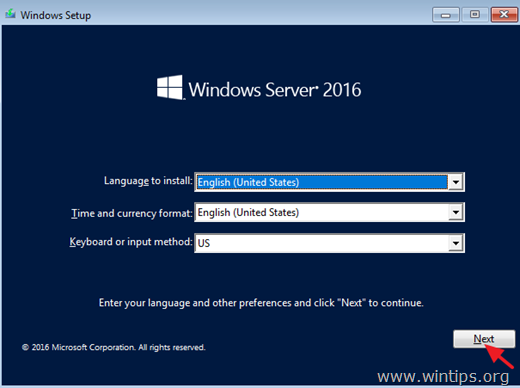
3. Apoi apasa Reparați computerul.
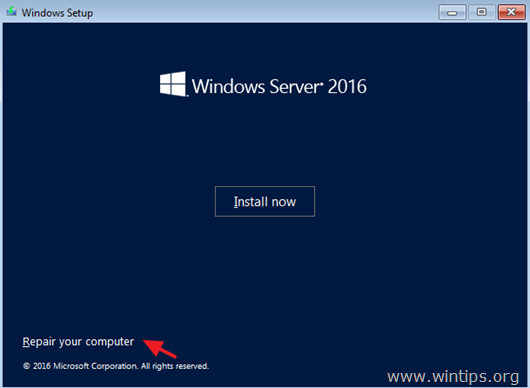
4. În ecranul „Alegeți o opțiune”, faceți clic Depanați.
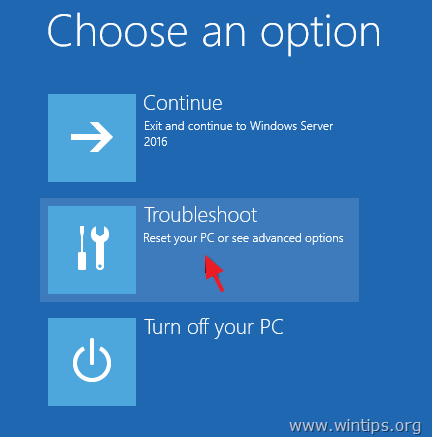
5. La „Opțiuni avansate” faceți clic Recuperarea imaginii sistemului.
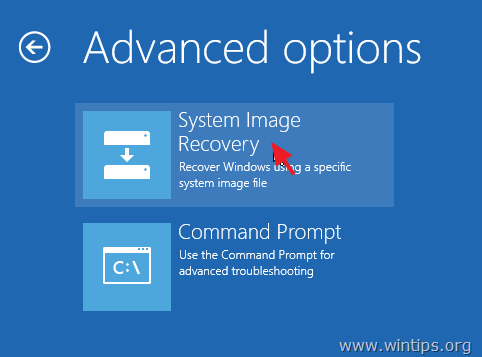
6. În ecranul următor, alegeți Windows Server 2016.
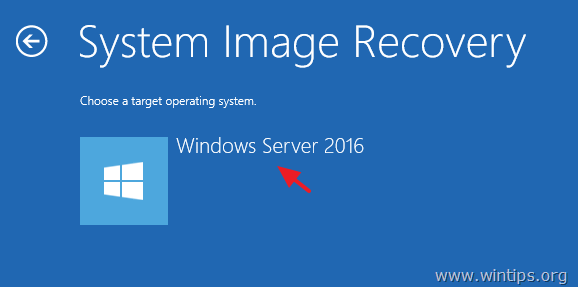
7. În ecranul „Selectați o copie de rezervă a imaginii de sistem”, puteți utiliza cea mai recentă imagine de sistem disponibilă pentru a vă restaura serverul* sau puteți face clic pe opțiunea „Selectați o imagine de sistem” pentru a selecta o altă imagine de sistem. Apoi apasa Următorul a continua.
* Notă: Preferați întotdeauna să vă recuperați serverul cu cea mai recentă imagine de sistem, pentru a restabili toate modificările recente de pe server (politici, partajări de rețea etc.). Rețineți că orice modificări aduse serverului dvs. după data copiei de rezervă a imaginii de sistem trebuie reaplicate.
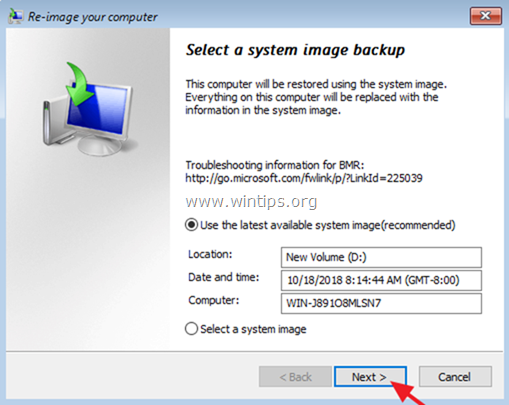
8. În ecranul „Alegeți opțiuni suplimentare de restaurare”, faceți clic Următorul dacă nu aveți probleme cu formatul sau partiția de disc sau selectați „Format și repartiționați discurile”* opțiunea de a șterge toate partițiile existente și de a reformata toate discurile de pe computer pentru a se potrivi cu aspectul sistemului imagine. *
* de exemplu. Folosiți opțiunea „Format și repartiționați discurile”, numai dacă ați înlocuit hard disk-ul de pe serverul dvs. (de exemplu, după o defecțiune hardware a HDD-ului, doriți să restaurați serverul pe un nou hard disk.)
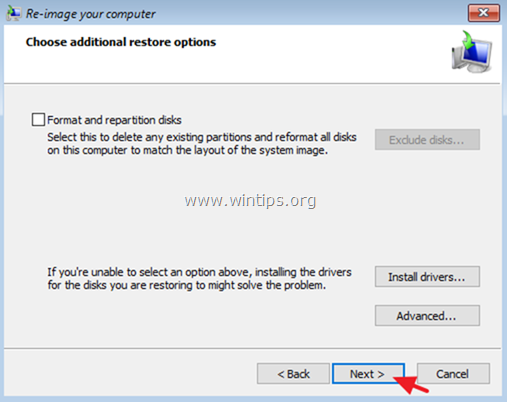
9. Examinați setările și faceți clic finalizarea a continua.
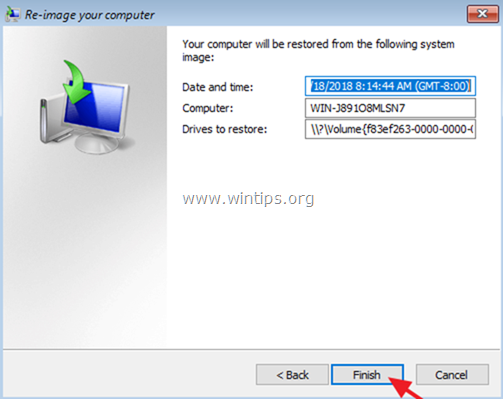
10. În cele din urmă, faceți clic da pentru a vă restaura serverul la data/ora selectate.
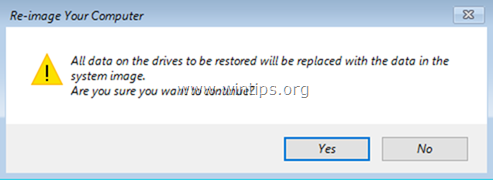
11. După restaurare, eliminați mediul de instalare Windows Server 2016 și reporniți serverul.
Asta e! Spune-mi dacă acest ghid te-a ajutat lăsând comentariul tău despre experiența ta. Vă rugăm să dați like și împărtășiți acest ghid pentru ai ajuta pe alții.
Ce se întâmplă dacă ajungi la pasul 7 și discul nu se populează? Văd că se face backup în tabloul de bord esențial, dar când trec prin acest proces nimic nu se populează la pasul 7 și dacă selectez „select a system image” nu se populează nimic pe pagina respectivă fie. Discul meu de rezervă nu are o literă de unitate, dar asta nu ar trebui să fie o problemă, nu? Am scos unitatea de rezervă din șasiul serverului meu și l-am conectat la portul USB 3.1 și tot nu o văd. Orice ajutor ar fi apreciat.